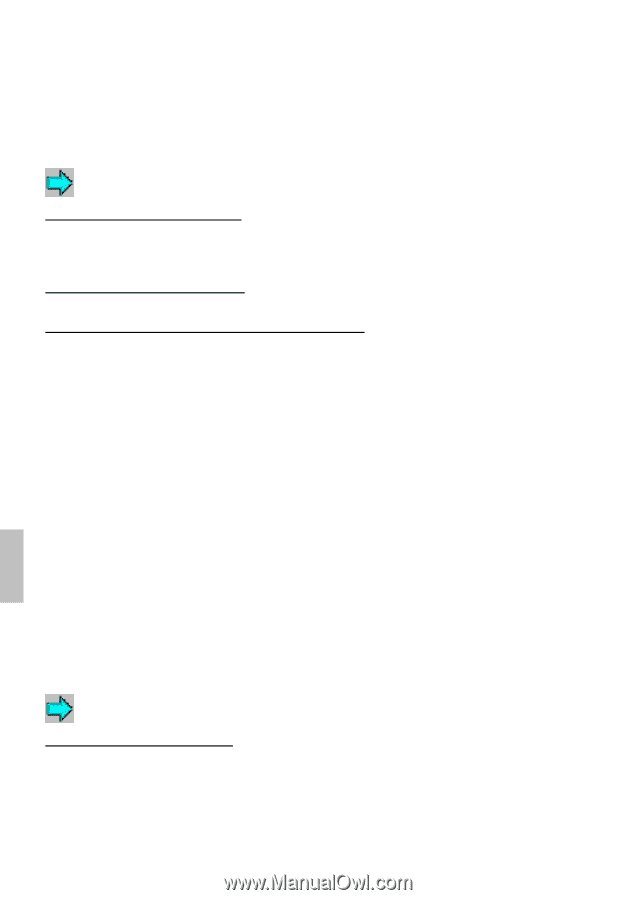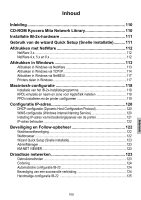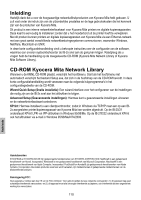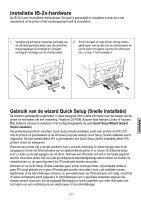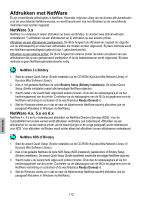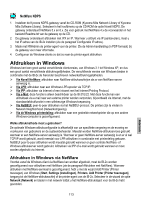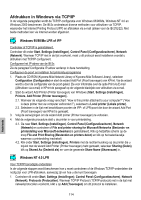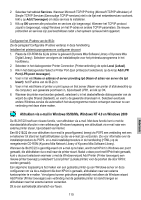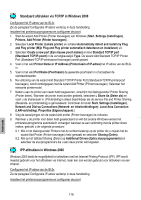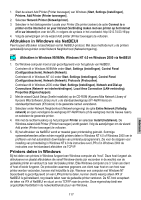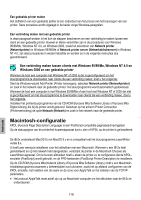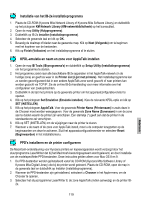Kyocera KM-3035 IB-2x Quick Configuration Guide Rev 2.2 - Page 113
Afdrukken in Windows via TCP/IP
 |
View all Kyocera KM-3035 manuals
Add to My Manuals
Save this manual to your list of manuals |
Page 113 highlights
Afdrukken in Windows via TCP/IP In de volgende paragrafen wordt de TCP/IP-configuratie voor Windows 95/98/Me, Windows NT 4.0 en Windows 2000 beschreven. De IB-2x ondersteunt diverse methoden voor afdrukken via TCP/IP, waaronder het Internet Printing Protocol (IPP) en afdrukken via e-mail (alleen voor de IB-21E/22). Met beide methoden kan via Internet worden afgedrukt. Windows 95/98/Me LPR of IPP Controleer of TCP/IP is geïnstalleerd. Controleer dit onder Start, Settings (Instellingen), Control Panel (Configuratiescherm), Network (Netwerk). Wanneer TCP/IP niet in de lijst voorkomt, moet u dit protocol eerst installeren voordat u afdrukken met TCP/IP configureert. Configureer het IP-adres van de IB-2x Zie de paragraaf Configuratie IP-adres verderop in deze handleiding. Configureer de poort en installeer het printerstuurprogramma 1. Plaats de CD-ROM (Kyocera Mita Network Library of Kyocera Mita Software Library), selecteer Configuration (Configuratie) en start de wizard Add Port (Poort toevoegen) van KPrint. Via de wizard wordt u door de configuratie van de poort geleid. Zie voor informatie over de optie Print via E-mail (Afdrukken via e-mail) in KPrint de paragraaf op de volgende bladzijde over afdrukken via e-mail. 2. Start de wizard Add Printer (Printer toevoegen) van Windows (Start, Settings (Instellingen), Printers, Add Printer (Printer toevoegen)). 2.1. Wanneer de volgende vraag verschijnt: "How is this printer attached to your computer?" ("Hoe is deze printer met uw computer verbonden?"), selecteert u Local printer (Lokale printer). 2.2. Selecteer in de lijst met beschikbare poorten de IPP- of LPR-poort die door de wizard Add Port (Poort toevoegen) van KPrint is gemaakt. 3. Volg de aanwijzingen om de wizard Add printer (Printer toevoegen) te voltooien. 4. Met de volgende procedure stelt u de printer in voor printerdeling. 4.1. Ga naar Start, Settings (Instellingen), Control Panel (Configuratiescherm), Network (Netwerk) en controleer of File and printer sharing for Microsoft Networks (Bestands- en printerdeling voor Microsoft-netwerken) is geïnstalleerd. Klik op hetzelfde scherm op de knop File and Print Sharing (Bestanden en printers delen) en klik op het selectievakje waarmee u printerdeling inschakelt. 4.2. Klik onder Start, Settings (Instellingen), Printers met de rechtermuisknop op de printer die u zojuist met de wizard Add Printer (Printer toevoegen) hebt gemaakt, selecteer Sharing (Delen), klik op Shared As (Gedeeld als) en voer de gewenste Share Name (Sharenaam) in. Windows NT 4.0 LPR Voor TCP/IP benodigde onderdelen In de volgende stappen wordt beschreven hoe u moet controleren of de Windows TCP/IP-onderdelen die nodig zijn voor LPR-afdrukken, aanwezig zijn en hoe u die kunt toevoegen. 1. Controleer dit onder Start, Settings (Instellingen), Control Panel (Configuratiescherm), Network (Netwerk), Protocols (Protocollen). Wanneer TCP/IP Protocol (TCP/IP-protocol) niet in de lijst met netwerkprotocollen voorkomt, klikt u op Add (Toevoegen) om dit protocol te installeren. 114 Nederlands Nederlands